Instagram エラー フィードバックが必要です: 修正する 3 つの方法
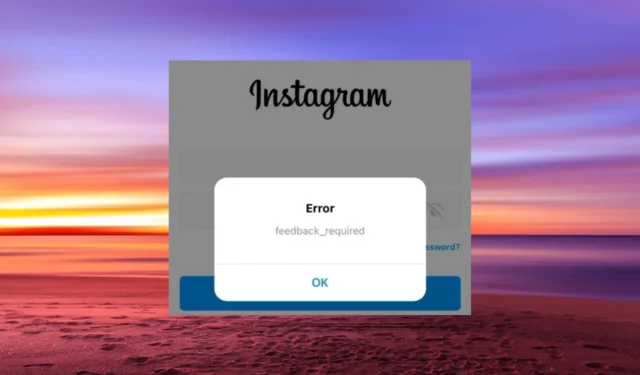
Instagram は間違いなく、友人、有名人、ファンとの交流に最もよく使われているソーシャル メディア プラットフォームの 1 つです。ただし、時折発生する問題を免れないわけではなく、一部のユーザーは Instagram のフィードバックが必要であるというエラーについて苦情を申し立てています。
このログイン エラーにより、クリアされるまでアプリにアクセスできなくなります。ありがたいことに、この記事の次のセクションで説明するように、この問題を修正するのは難しくありません。
Instagram でフィードバックが必要というエラーが表示されるのはなぜですか?
ログイン時に Instagram のフィードバックが必要であるというエラーが発生する理由は、非常に近いものであり、突飛なものではありません。以下にその一部を示します。
- 異常なユーザー アクティビティ– 投稿の共有、いいね!、コメントなどのアクティビティを異常に高い頻度で実行している場合、このエラーが発生する可能性があります。Instagram サーバーがあなたをボットとしてフラグを立てる可能性があります。
- サーバーの問題– 場合によっては、この問題はサーバーのダウンタイムが原因である可能性があります。アカウントにログインする前に、問題が解決されるまで待つしかありません。
- アプリデータの破損– Instagram アプリのキャッシュが破損している場合、このエラーが発生する可能性があります。これを簡単に回避するには、アプリのデータをクリアします。
- アプリのインストールに関する問題– フィードバックが必要なエラーは、Instagram アプリの問題が原因である場合があります。アプリをアンインストールし、しばらくしてから再インストールすると、エラーが解消されるはずです。
Instagram のフィードバックが必要なエラーを修正するにはどうすればよいですか?
このセクションのより複雑な解決策に進む前に、次のトラブルシューティング手順を試してください。
- Instagramのサーバーステータスを確認する
- アカウントが一時的に禁止される可能性があるため、お待ちください。
- Instagramのウェブ版を使用する
- プロキシまたは VPN を使用します。このエラーが発生したときに使用している場合は、一時的に無効にしてください。
- ネットワークの種類を変更する
問題が解決しない場合は、以下の解決策に進んでください。
1.アプリデータを消去する
1.1. パソコン上
- Windows+ キーを押してI、左側のペインで[アプリ]を選択します。
- [アプリと機能]を選択します。
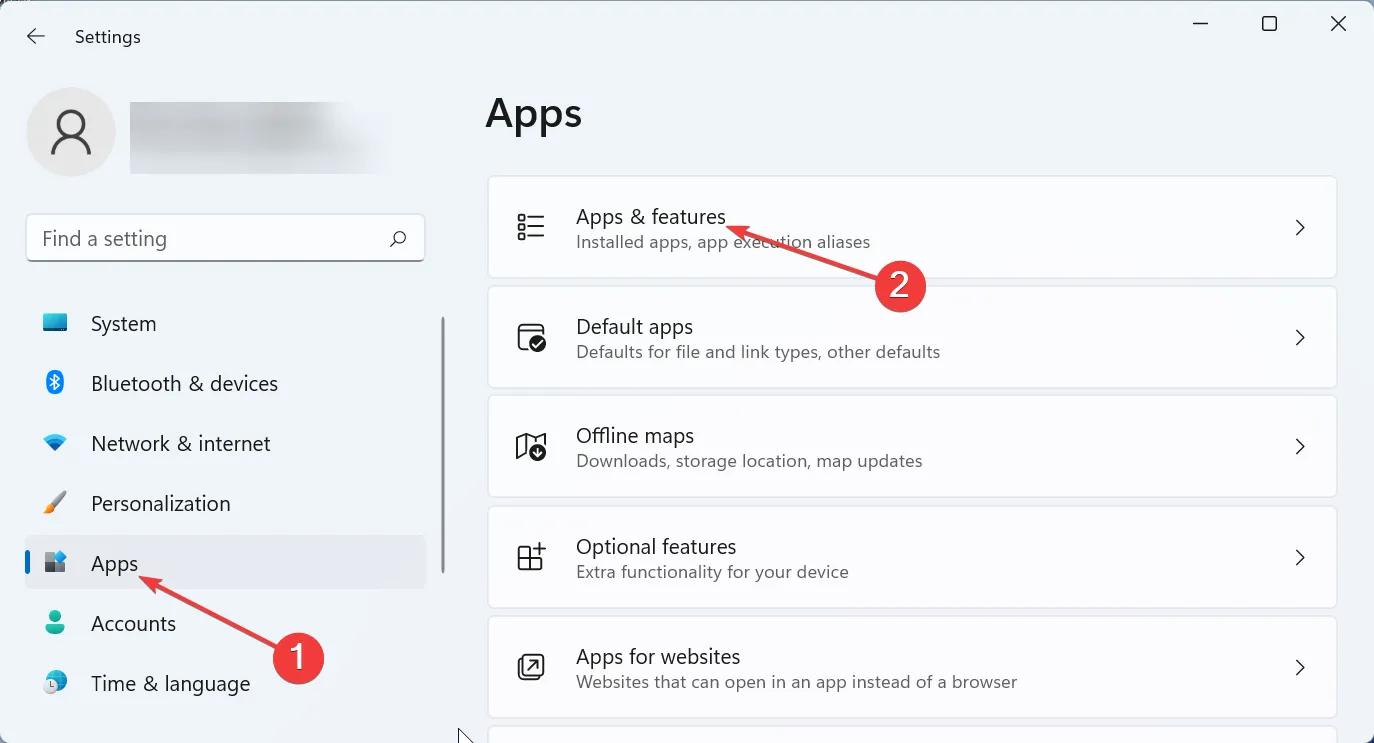
- 次に、Instagram の前にある 3 つの縦の点をクリックし、[詳細オプション]を選択します。
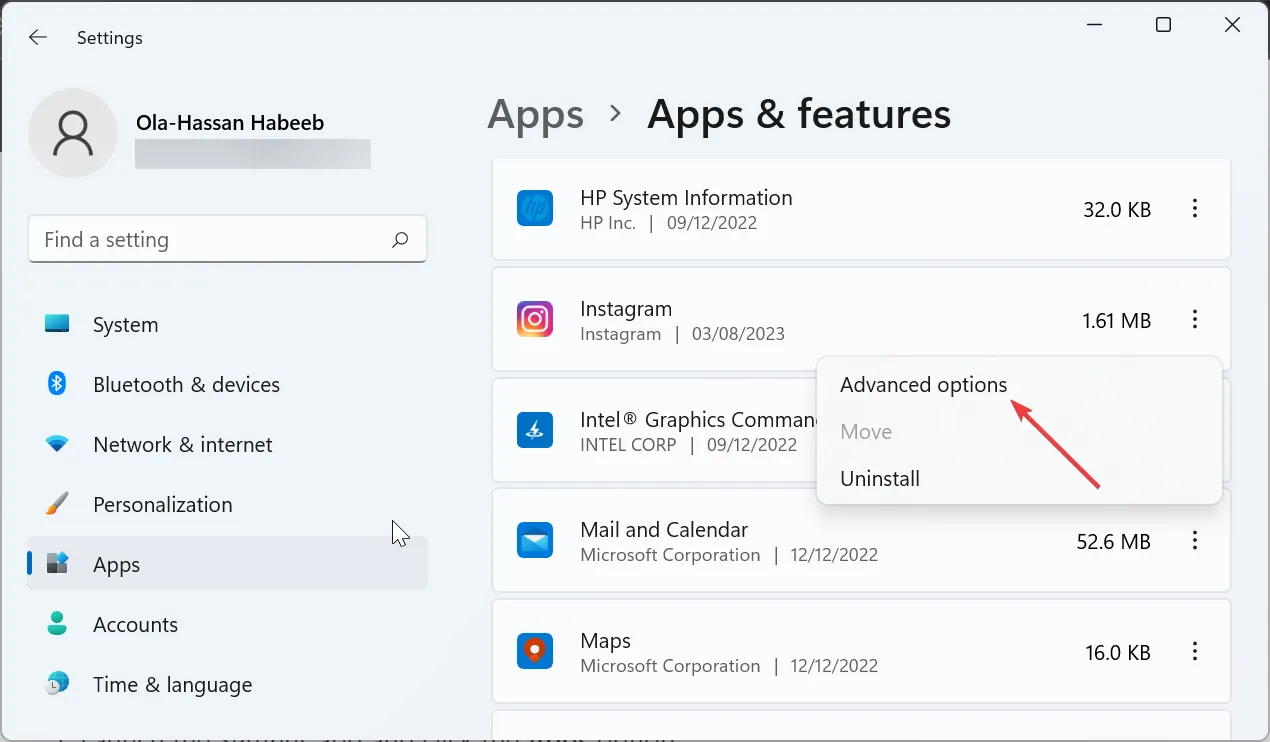
- 最後に、「リセット」ボタンをクリックして、プロセスが完了するまで待ちます。
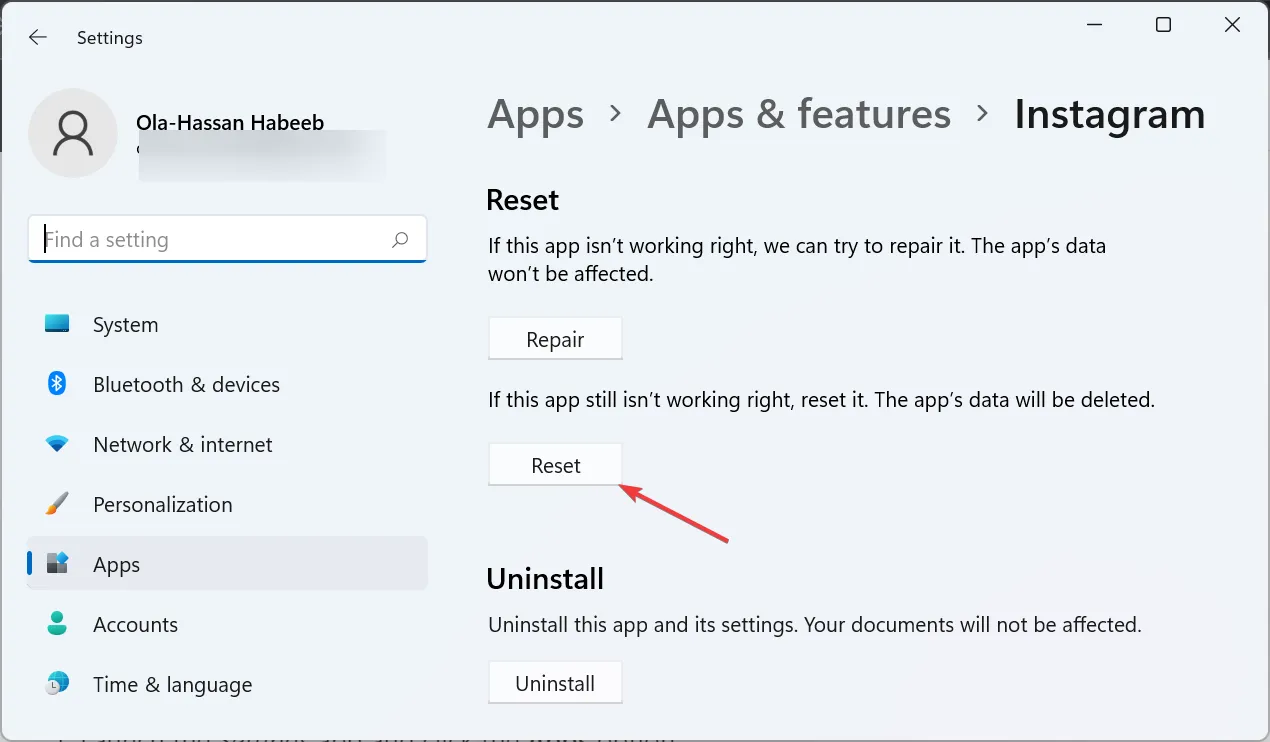
1.2. Androidの場合
- 設定アプリを起動し、「アプリ」オプションをクリックします。
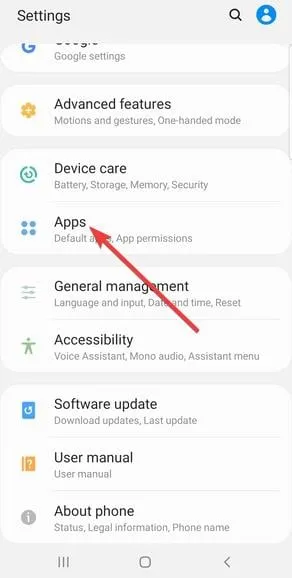
- [インスタグラム]を選択します。
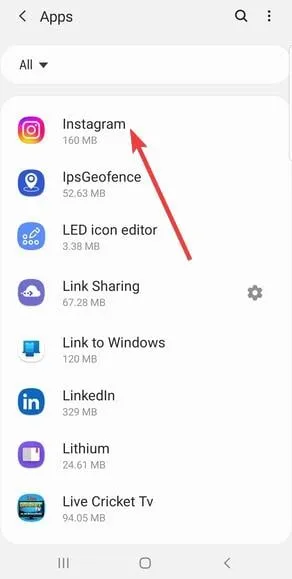
- ここで、「ストレージ」を選択します。
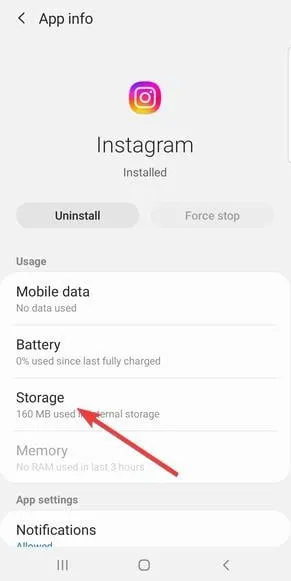
- 最後に、「データのクリア」ボタンと「キャッシュのクリア」ボタンをタップします。
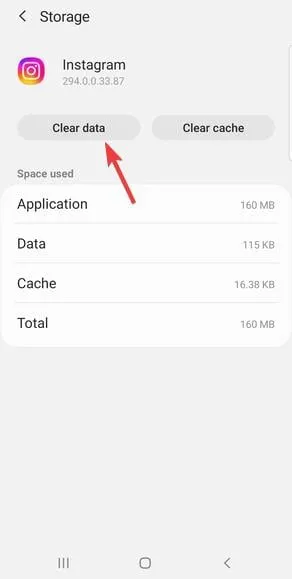
1.3. iPhoneの場合
- 設定アプリを起動し、[一般]を選択します。
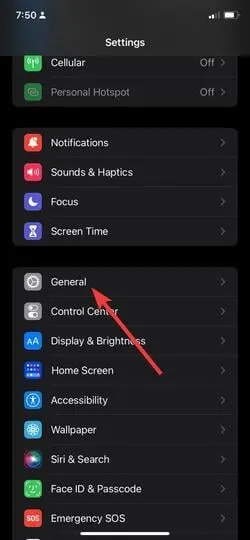
- iPhone ストレージを選択します。
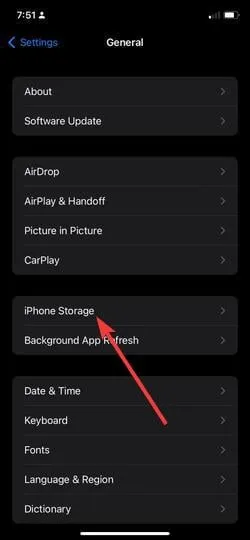
- 次に、「インスタグラム」をタップします。
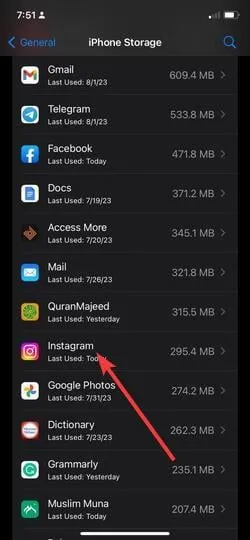
- 最後に、「アプリのオフロード」オプションをタップし、データを消去するアクションを確認します。
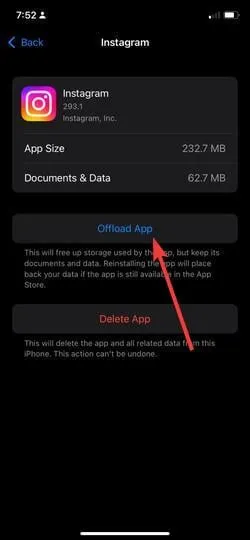
Instagram データの破損が、「フィードバックが必要です」エラーが発生する原因である可能性があります。上記のようにデータをクリアすると、この問題は簡単に解決されるはずです。
2.アプリをアップデートする
2.1. パソコン上
- タスクバーのMicrosoft Storeアイコンをクリックします。
- 左側のペインで「ライブラリ」オプションをクリックします。
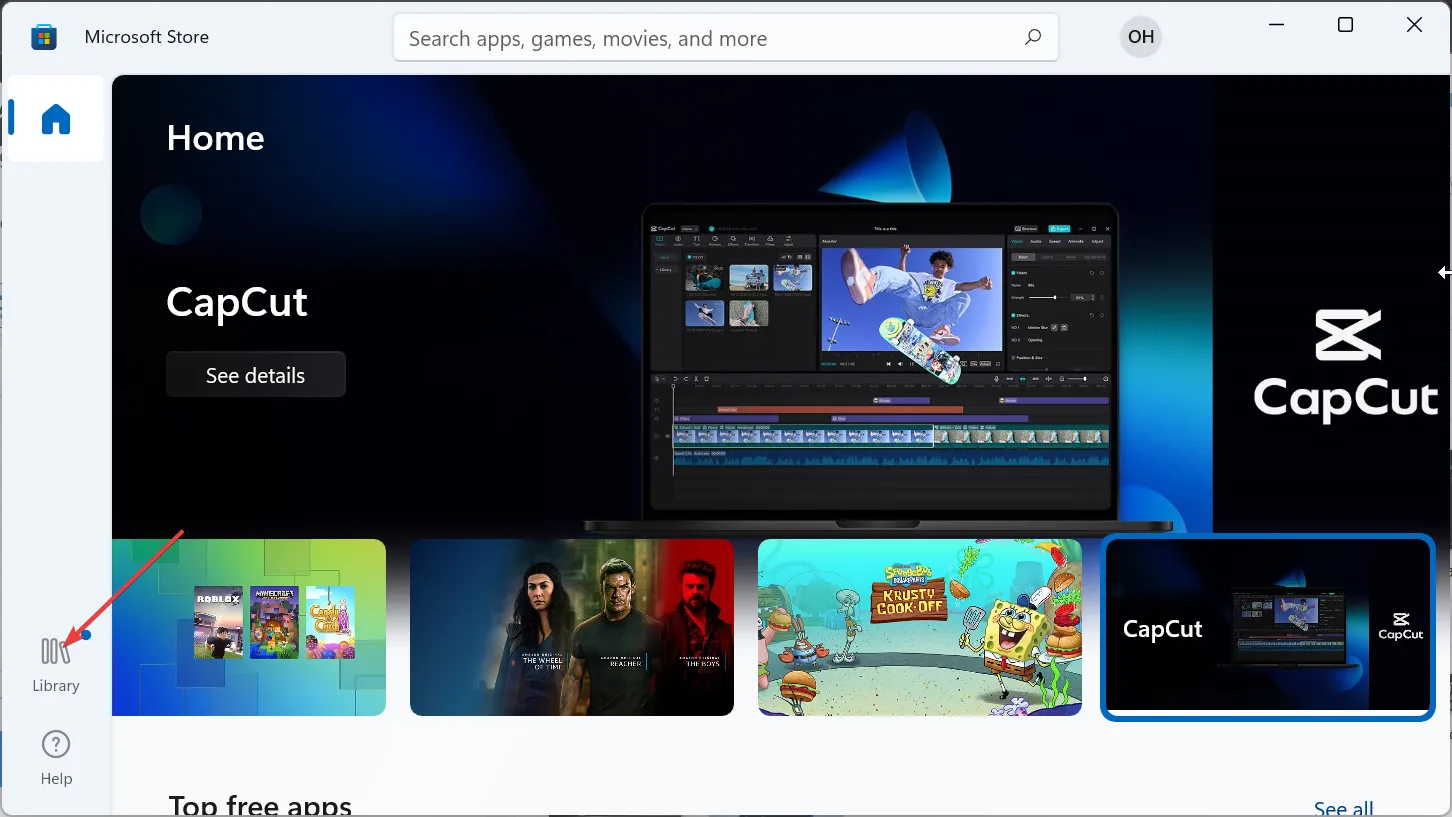
- 次に、「アップデートを入手」ボタンをクリックします。
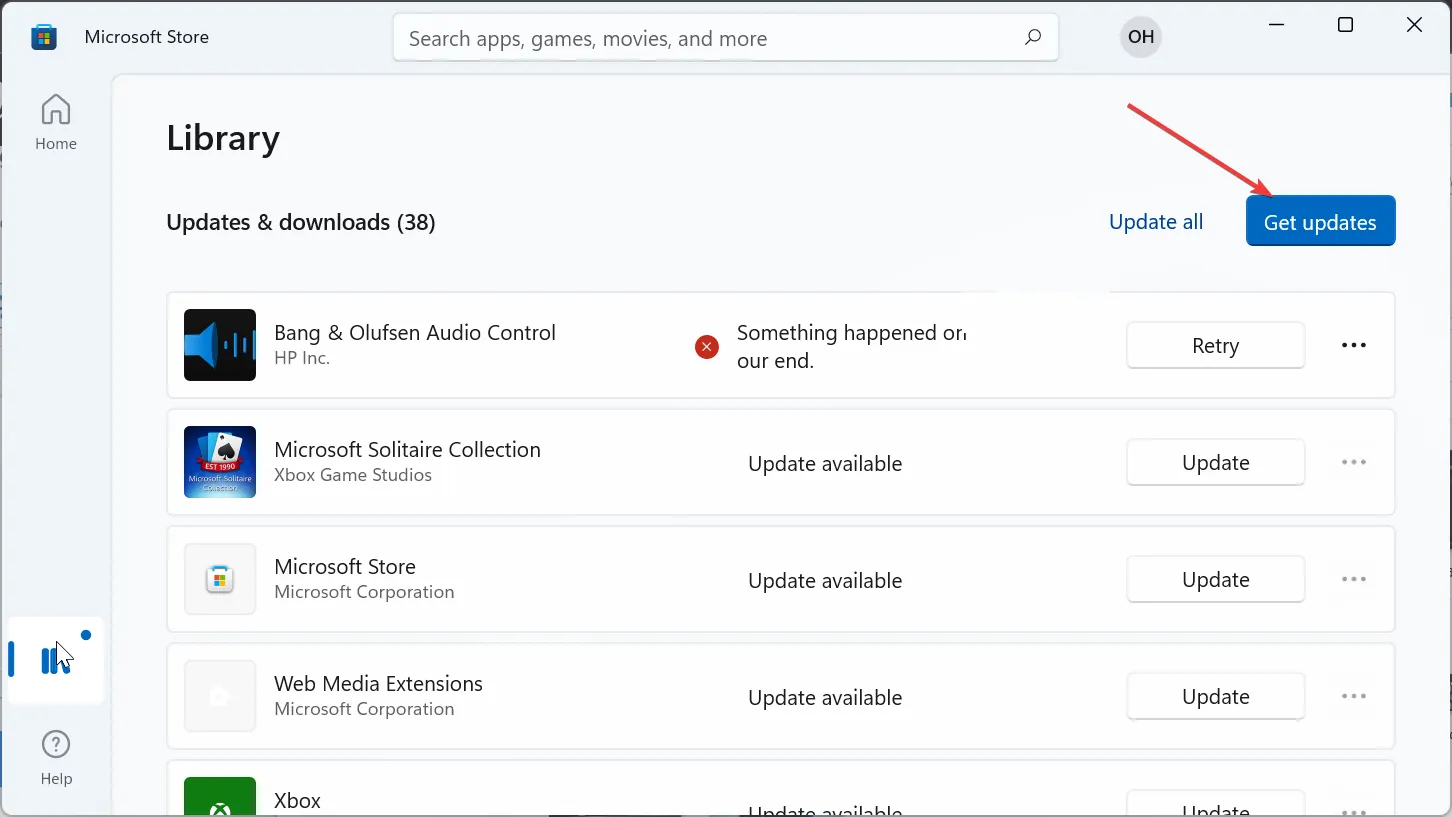
- 最後に、 Instagram の前に[更新]ボタンをクリックします。
2.2. Android と iPhone の場合
Android と iPhone で Instagram アプリを更新するには、それぞれ Google Play ストアと App Store に移動し、Instagram を検索して、[更新] ボタンをクリックするだけです。
これは、Instagramのフィードバックが必要なエラーを簡単に修正するのに役立ちます。
3.Intagramを再インストールする
- Windows+ キーを押してI、「アプリ」を選択します。
- 右側のペインで「アプリと機能」をクリックします。
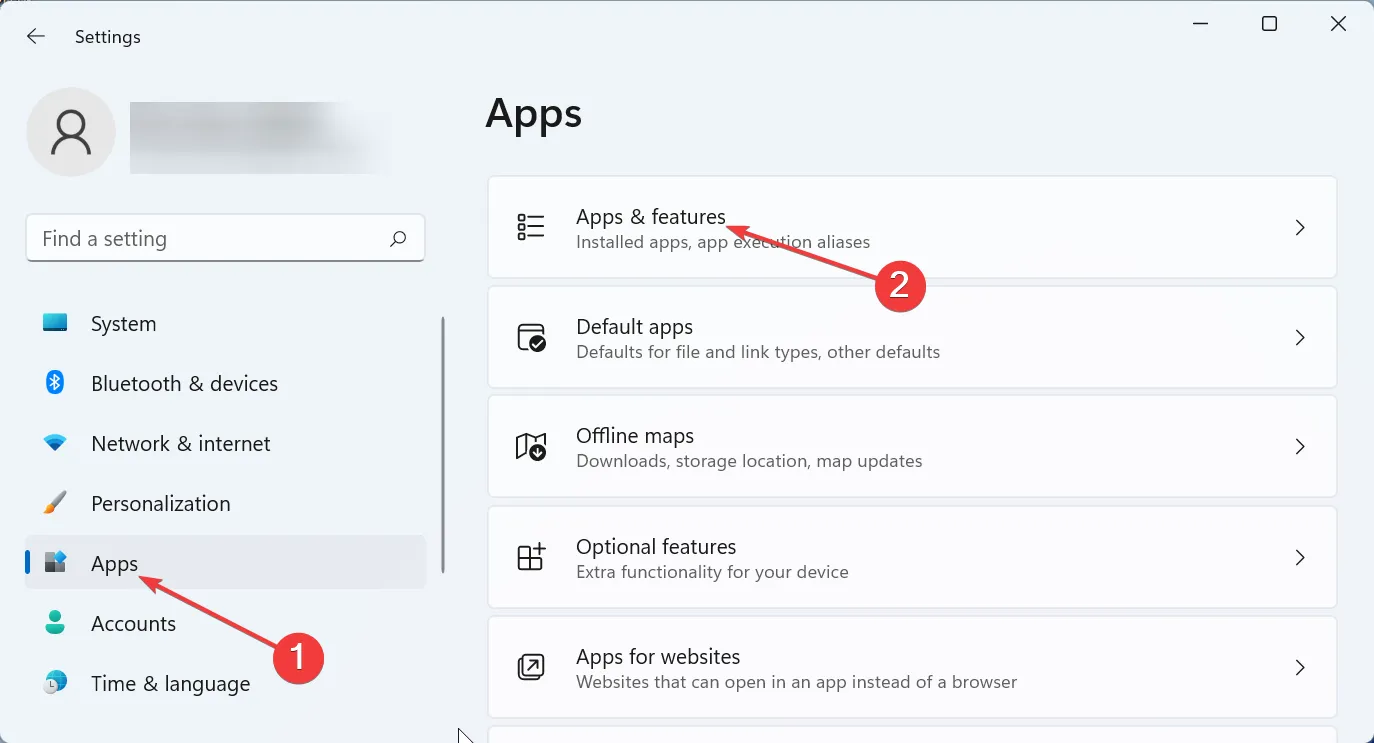
- 次に、 Instagram の前にある 3 つの縦の点をクリックします。
- [アンインストール]を選択し、画面上の指示に従って削除を完了します。
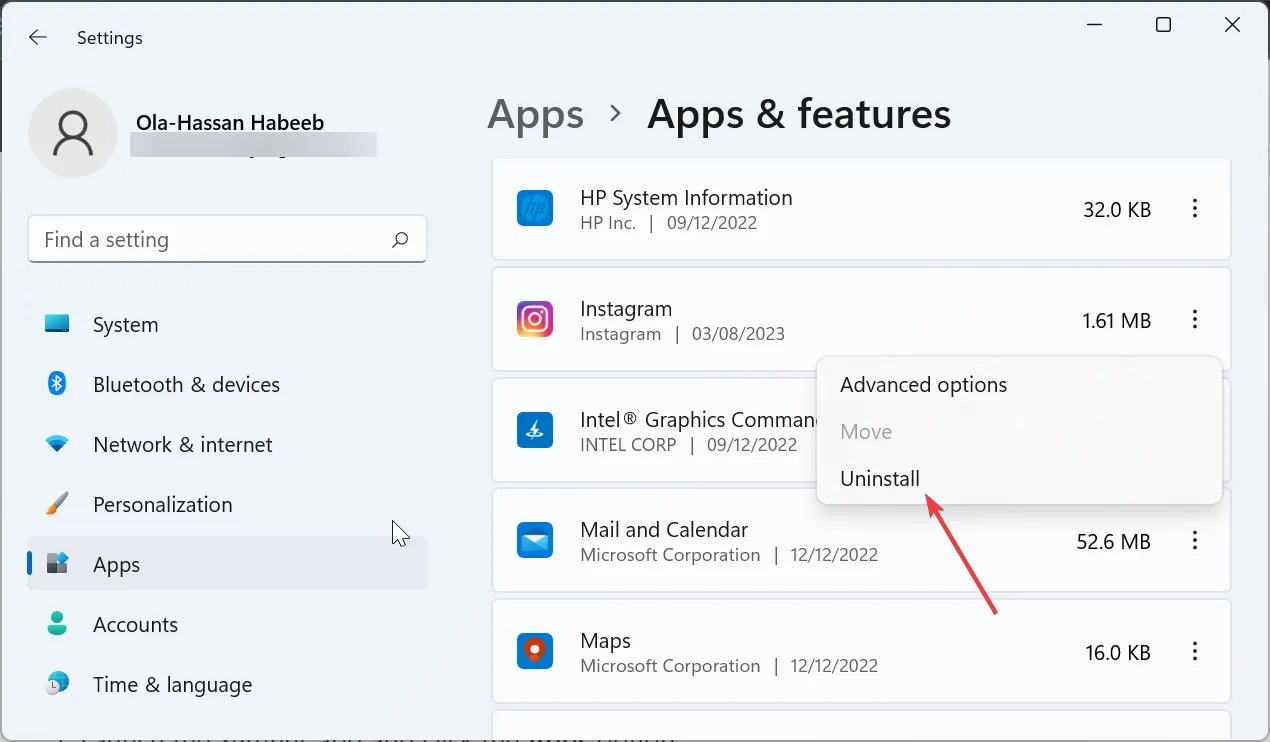
- 最後に、Microsoft Store にアクセスして Instagram を検索し、[入手]ボタンをクリックします。
3.2. Androidの場合
- 設定アプリに移動し、「アプリ」をタップします。
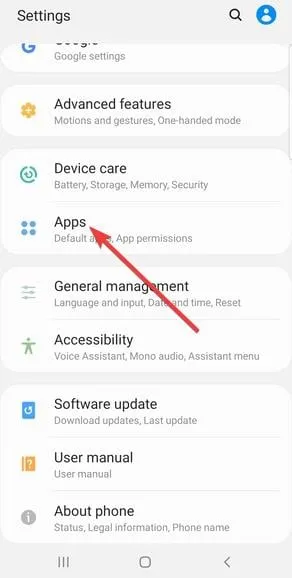
- [インスタグラム]を選択します。
- 「アンインストール」ボタンをタップし、アクションを確認します。
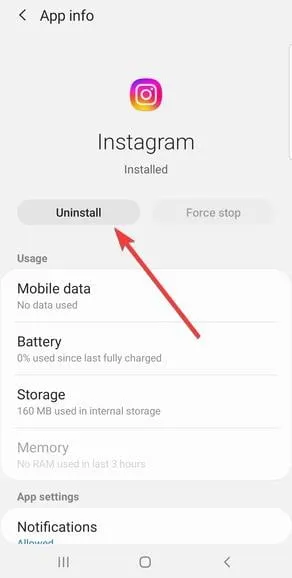
- 最後に、Google Play ストアに移動し、Instagram を検索して、[インストール]ボタンをクリックします。
3.3. iPhoneの場合
- [設定] に移動し、[一般]を選択します。
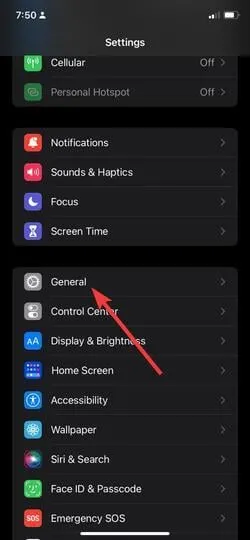
- iPhone ストレージ をタップします。
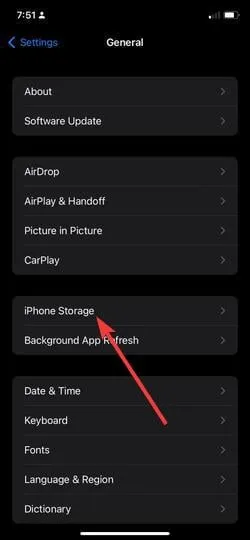
- インスタグラムを選択します。
- ここで、[アプリの削除]を選択します。
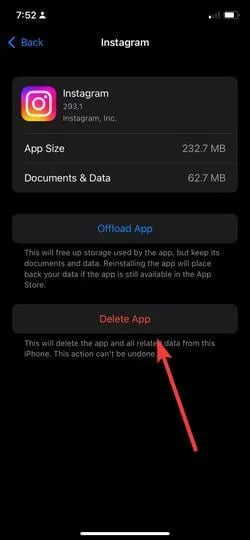
- これで、 App Storeにアクセスしてアプリを再インストールできるようになります。
Instagram のフィードバックが必要なログイン エラーを解決できない場合は、アプリの再インストールが必要になる場合があります。ただし、一部のユーザーによると、再インストールして機能させるには約 48 時間待つ必要があります。
この問題の解決に役立った解決策を以下のコメント欄でお気軽にお知らせください。


コメントを残す